iPhone стал медленнее после обновления iOS 14? Заставьте его работать гладко с помощью этих советов
Опубликовано: 2020-12-24После стольких инцидентов было установлено, что не каждое обновление, которое получает ваш мобильный телефон, может улучшить ситуацию. Есть некоторые, которые либо приходят с ошибками, либо с проблемами, которые могут вас очень раздражать. То же самое произошло с iPhone, когда была выпущена iOS 14, и пользователи обновили ее на своих iPhone.

Хотя iOS 14 представляет собой набор великолепных функций, которые можно ожидать от Apple Inc., она также принесла много проблем. Проблемы, которые вскоре превратились в случайные проблемы, из-за которых плавная работа iPhone стала вялой. Так что, если вы являетесь одной из тех жертв медленного iPhone после обновления ISO 14, ниже приведен ответ, который вы ищете.
Советы, как заставить ваш iPhone работать медленнее после обновления iOS 14
iOS 14, считающаяся самым многофункциональным обновлением, которое когда-либо видел iPhone, вывела настройку на новый уровень. Тем не менее, часть пакета вызывает проблемы с обновлением, такие как случайный перезапуск iPhone, проблема с разрядкой аккумулятора и т. Д. И давайте не будем забывать о конечном результате, который заключается в медлительности, которую он приносит вашему iPhone. Итак, вот несколько советов, которые могут помочь вам в ситуациях с медленным обновлением iPhone:
1. Принудительно перезагрузите iPhone
Не то, чтобы это было рекомендовано в любой из ситуаций, но отчаянные времена требуют отчаянных мер. Принудительный перезапуск iPhone работал у многих пользователей, когда они сталкивались с проблемами на своем устройстве. Случайная медленная работа или распространенные проблемы с устранением неполадок были решены благодаря полной перезагрузке iPhone.
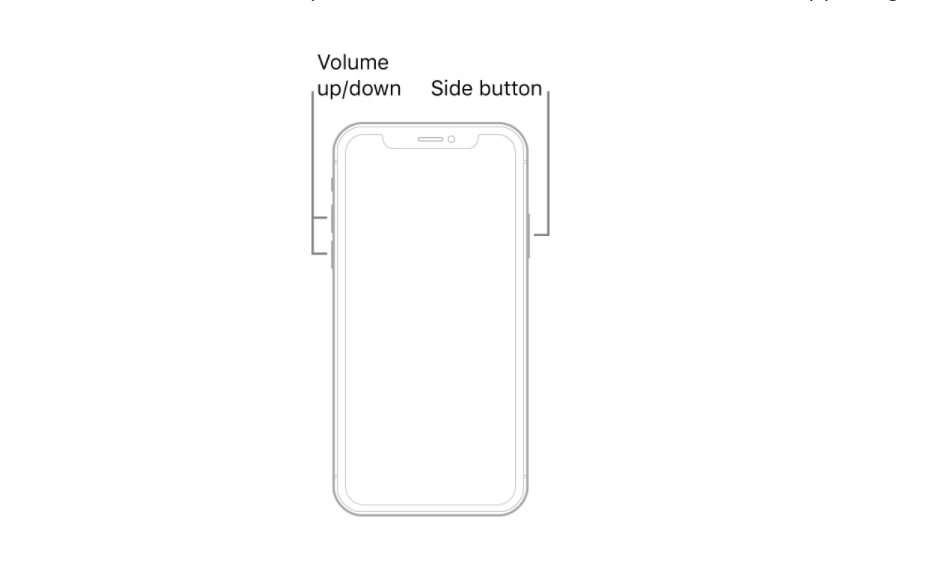
Таким образом, почти все распространенные проблемы, которые слишком сильно раздражают вас при работе с iPhone, попробуйте принудительно перезагрузить его. Прежде чем приступить к принудительному перезапуску, знайте, что у каждой модели устройства iOS есть свой способ аппаратного сброса. Так что ознакомьтесь с лучшим способом принудительной перезагрузки iPhone здесь и избавьтесь от распространенных проблем с iPhone.
2. Очистка хранилища устройства iOS
Иногда не то обновление стоит винить в медлительности вашего устройства. Все, что вы можете здесь сделать, это попытаться очистить свое устройство iOS и посмотреть, все ли работает нормально. Потому что, если ваше устройство заполнено приложениями и другими вещами, на нем не будет места для обработки функций, и мы по незнанию начнем обвинять обновление.
Существует высокая вероятность того, что на вашем устройстве есть множество файлов, которые излишне занимают место, что также может привести к разрядке аккумулятора. Так что пришло время очистить ваше устройство iOS до того, как оно получит непоправимый ущерб.
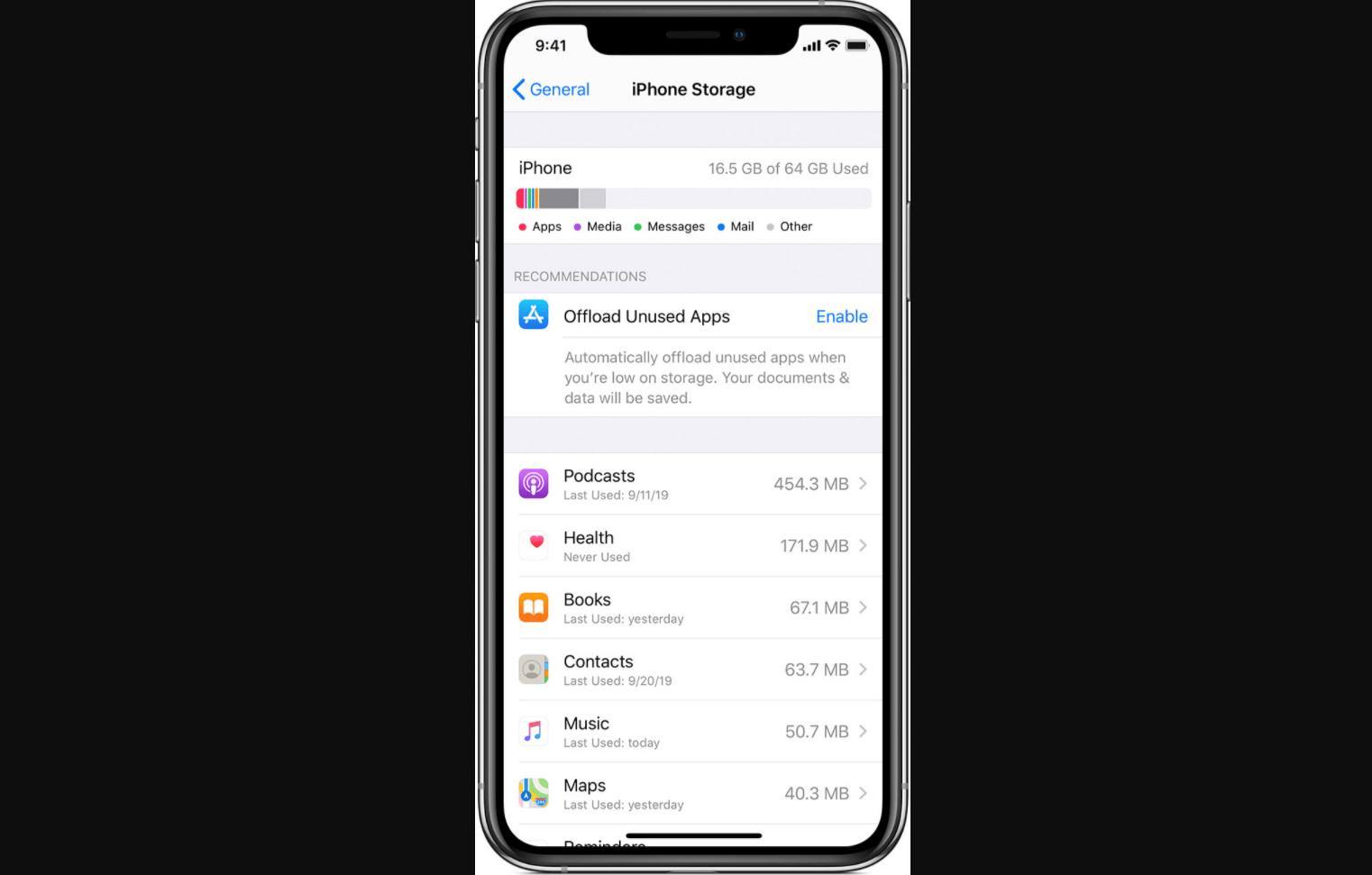
Все, что вам нужно сделать, это перейти по указанному ниже пути и начать удаление избыточных файлов, с которыми вы не хотите себя ассоциировать.
Приложение «Настройки» > «Основные» > «Хранилище iPhone»
Не забудьте перезагрузить устройство после процесса очистки, так как он перезапустит каждый процесс как новый.
3. Сбросить все настройки
Даже после применения обоих вышеперечисленных способов ваше устройство доставляет вам неприятности, сбросьте все настройки, не задумываясь. Ага!! Все, от паролей Wi-Fi до всего, что вы можете придумать, сбросьте все на устройстве iOS. Проще говоря, просто переведите свое устройство в заводской режим по умолчанию, перейдя по следующему пути:
Settings > General > Reset > Reset All Settings
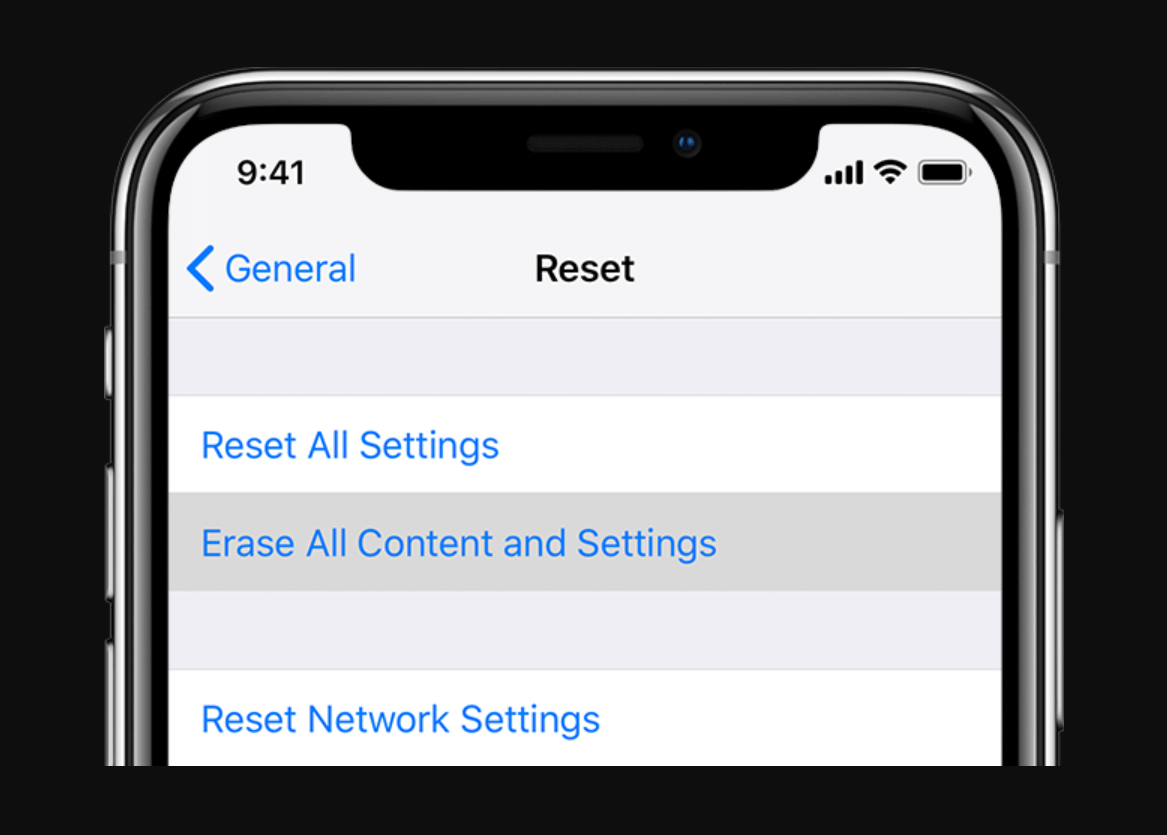

После достижения вышеуказанного пути и нажатия «Сбросить все настройки» вы перейдете к процессу сброса настроек. Так что, очевидно, вам придется подождать несколько минут, пока iPhone не перезагрузится. И после сброса устройства ваш iPhone начнет работать правильно, как когда вы распаковывали свой новый iPhone.
4. Контроль над постоянно работающими функциями
Сколько бы вы ни пытались их закрыть, они так или иначе будут продолжать работать на устройстве. Другими словами, вы можете назвать их ресурсоемкими функциями, которые разряжают аккумулятор вашего iPhone, а также замедляют его работу. Поэтому очень важно, чтобы у вас был контроль над такими постоянно работающими функциями, как служба определения местоположения или фоновые приложения.
Помните, что игнорирование этих постоянно работающих в фоновом режиме функций может вывести из строя ваше устройство в целом. Более того, поскольку обновление iOS 14 принесло новые функции, будет много новых приложений, которые будут работать в фоновом режиме, поскольку настройки увеличились по сравнению с предыдущими обновлениями. Так что будьте немного осведомлены о том, какие программы разряжают батарею, как и все остальное, и вызывают медлительность iPhone.
5. Поддерживайте устройство в актуальном состоянии
Само собой разумеется, что всякий раз, когда ваше устройство начинает вести себя странно, самое первое, что вы должны сделать, это найти доступные обновления программного обеспечения. В этих случаях, когда вы не знаете фактическую причину более медленной работы iPhone, обновите программное обеспечение как можно скорее. Поскольку мы все знаем, что с каждым обновлением приходят новые исправления ошибок и улучшения, поэтому это совершенно необходимо.
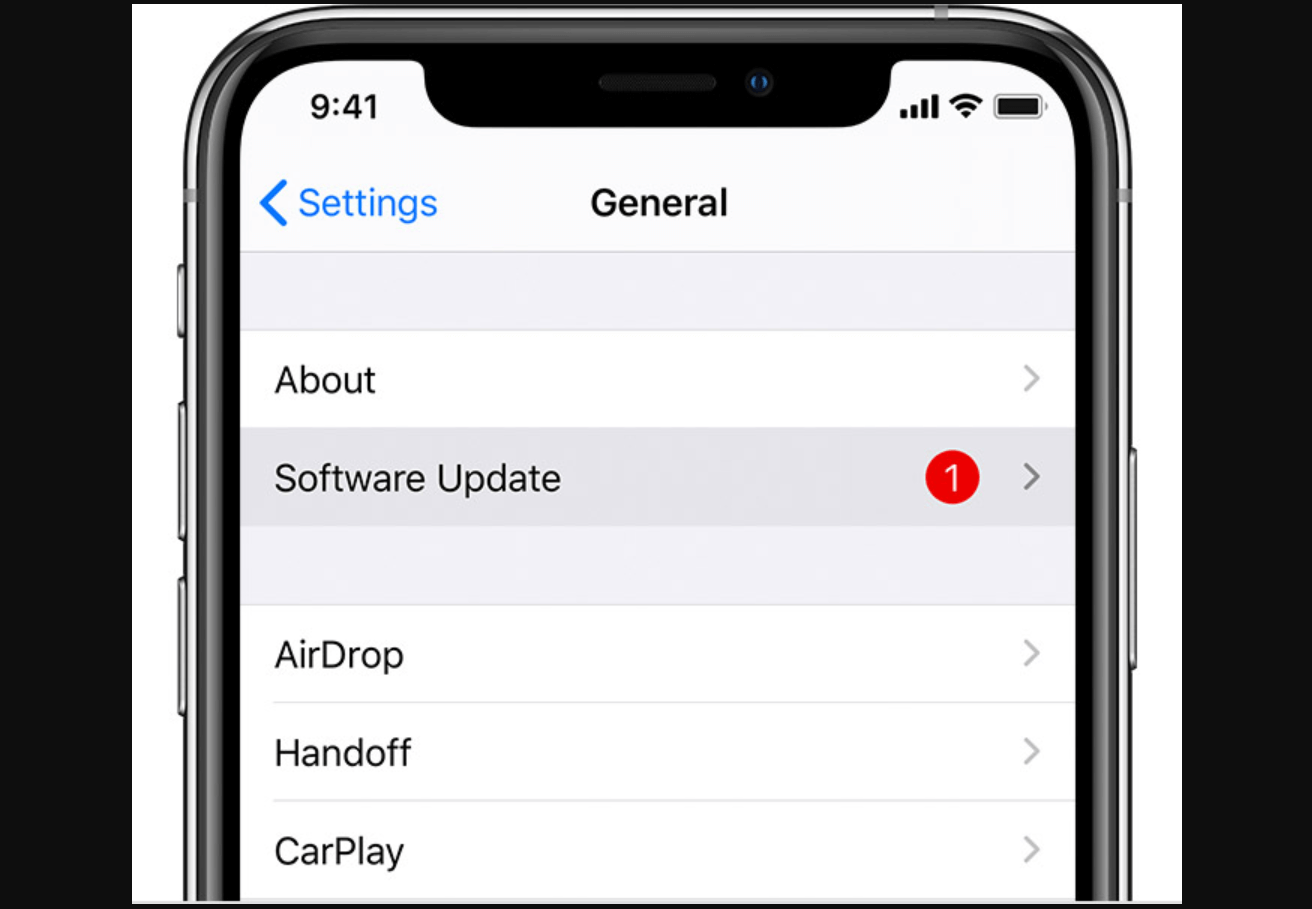
Теперь, независимо от осведомленности о местоположении, которое ведет к поиску обновлений (если они есть), следуйте по следующему пути:
Settings > General > Software Update > Download and Install (if available)
Теперь, среди многих вещей, которые следует учитывать перед установкой обновления, знайте, что ваш iPhone должен иметь 50% заряда батареи (не заряжается) и не менее 20% заряда батареи (при подключении для зарядки).
6. Восстановите устройство с помощью iTunes/Finder
Попробовав все возможные решения, чтобы избавиться от проблемы с медленным обновлением iPhone, последнее решение — восстановить устройство с помощью iTunes или Finder. Это кажется интенсивным способом найти решение, но опять же, поскольку ничего не получается, поэтому восстановление устройства может помочь вам здесь. Обновление iOS 14 может быть причиной медлительности iPhone, с этим нужно разобраться.
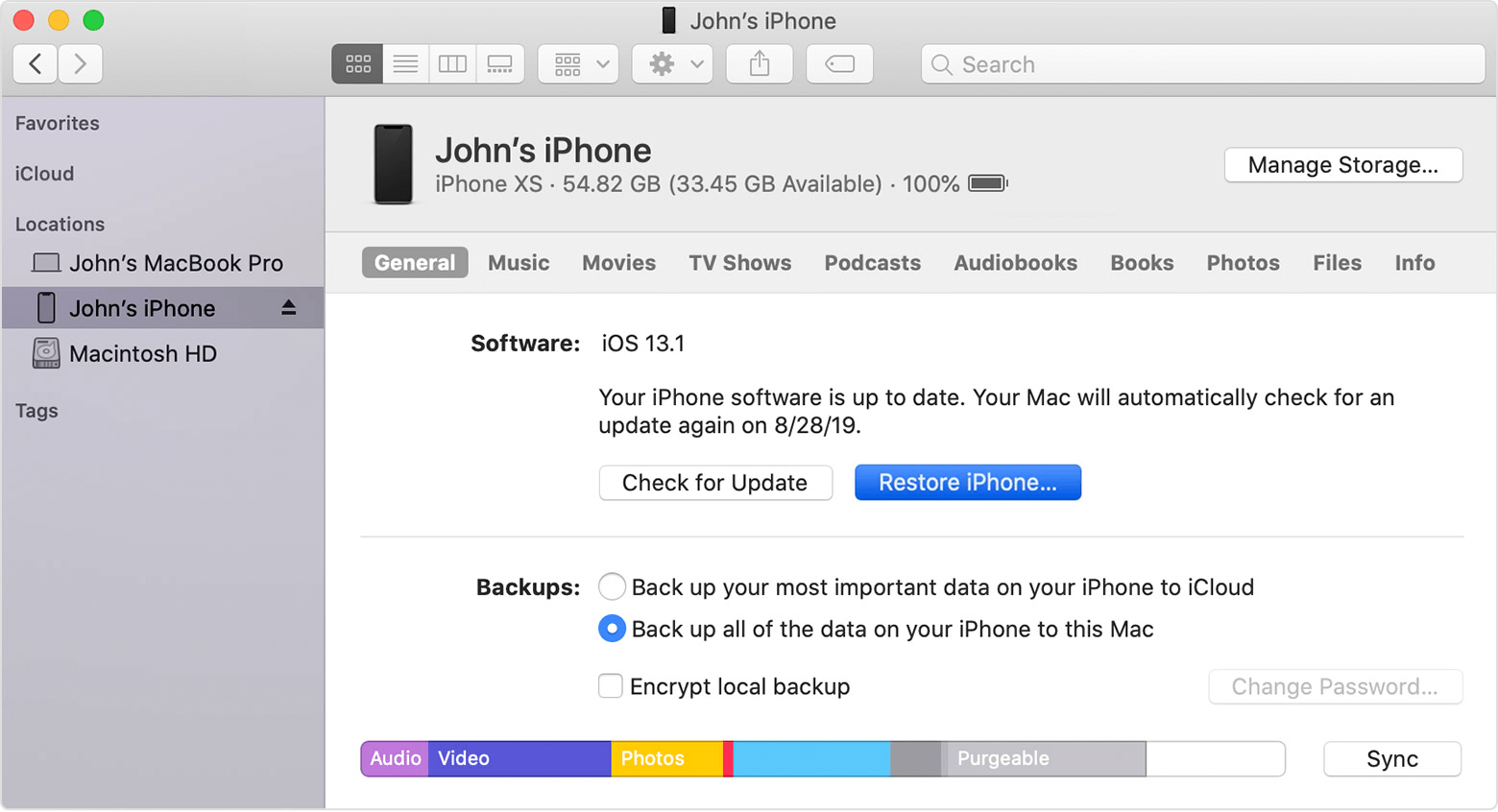
Чтобы выполнить восстановление iPhone, знайте, что если вы используете систему, работающую на macOS Catalina или более поздней версии, используйте Finder. Или для других операционных систем, таких как Windows, используйте iTunes. Все, что вам нужно сделать, это подключить ваше устройство iOS к системе и в соответствии с операционной системой (выберите iTunes или Finder).
После запуска соответствующей опции (iTunes/Finder), выберите свое устройство и коснитесь опции «Восстановить iPhone». Следуйте подсказкам, и через некоторое время ваше устройство будет настолько новым, насколько вы можете себе представить.
Подведение итогов
После каждого обновления ваше устройство iOS должно работать быстрее предыдущей скорости вместе со многими новыми функциями. Но несколько раз все идет наперекосяк. С новыми обновлениями появляются новые ошибки, для исправления которых потребуется время, поэтому вам нужно взять дело в свои руки. Вот почему мы упомянули здесь лучшие советы и рекомендации, которые могут помочь вам избавиться от обновления iPhone «медленнее после iOS 14».
Изучите все вышеупомянутые советы и тщательно используйте их, чтобы узнать, какой из них лучше всего подходит для вас.
Следующее чтение:
Как перейти с iOS 14 на iOS 13
Одна из лучших функций Android в iOS14
Исправлено: iPhone продолжает случайным образом перезагружаться после обновления iOS 14/13/12?
